BCGControlBar ("Business Components Gallery ControlBar")жҳҜMFCжү©еұ•еә“пјҢдҪҝжӮЁеҸҜд»ҘеҲӣе»әе…·жңүе®Ңе…ЁиҮӘе®ҡд№үйҖүйЎ№пјҲеҠҹиғҪеҢәгҖҒеҸҜиҮӘе®ҡд№үе·Ҙе…·ж ҸгҖҒиҸңеҚ•зӯүпјүд»ҘеҸҠдёҖз»„дё“дёҡи®ҫи®Ўзҡ„дё°еҜҢMicrosoft Officeе’ҢMicrosoft Visual Studioзҡ„еә”з”ЁзЁӢеәҸ GUIжҺ§д»¶пјҢдҫӢеҰӮеӣҫиЎЁгҖҒж—ҘеҺҶгҖҒзҪ‘ж јгҖҒзј–иҫ‘еҷЁгҖҒз”ҳзү№еӣҫе’Ңи®ёеӨҡе…¶д»–жҺ§д»¶гҖӮ BCGControlBarеә“жӢҘжңү500еӨҡдёӘз»ҸиҝҮе…Ёйқўи®ҫи®ЎгҖҒжөӢиҜ•е’Ңе……еҲҶи®°еҪ•зҡ„MFCжү©еұ•зұ»гҖӮ жҲ‘们зҡ„组件еҸҜд»ҘиҪ»жқҫең°йӣҶжҲҗеҲ°жӮЁзҡ„еә”з”ЁзЁӢеәҸдёӯпјҢ并дёәжӮЁиҠӮзңҒж•°зҷҫдёӘејҖеҸ‘е’Ңи°ғиҜ•ж—¶й—ҙгҖӮ
еә”з”ЁзЁӢеәҸеҗ‘еҜј- Visual C++ 6.0
- Visual C++ .NET/2003
- Visual C++ 2005-2017
жӮЁеҸҜд»ҘдҪҝз”ЁBCGAppWizardз”ҹжҲҗеҹәдәҺBCGControlBar Library for MFCжЎҶжһ¶зҡ„еҠҹиғҪйҪҗе…Ёзҡ„ж–°еә”з”ЁзЁӢеәҸгҖӮ еңЁжң¬ж–ҮдёӯпјҢжҲ‘们е°Ҷд»Ӣз»ҚеҰӮдҪ•еңЁVisual C ++ 2005-2017зҺҜеўғпјҲеҪ“д»ҠжңҖеёёи§Ғзҡ„ејҖеҸ‘зҺҜеўғпјүдёӯеҲӣе»әж–°еә”з”ЁзЁӢеәҸгҖӮ йҖӮз”ЁдәҺVisual C ++ 2005-2017зҡ„BCGControlBar Proеә”з”ЁзЁӢеәҸеҗ‘еҜјпјҡ 1. иҝҗиЎҢVisual C++ (Visual Studio)ејҖеҸ‘дәәе‘ҳзҺҜеўғгҖӮ 2. йҖүжӢ© "File | New | Project..."иҸңеҚ•йЎ№гҖӮ 3. йҖүжӢ©"Visual C++ Projects" йЎ№зӣ®зұ»еһӢгҖҒ'BCGPAppWizard'ж–Ү件еӨ№пјҢ然еҗҺйҖүжӢ©"MFC Application" еӣҫж ҮпјҢиҝҷе°ҶеҗҜеҠЁеҲӣе»әеҸҜжү§иЎҢж–Ү件зҡ„常规MFC AppWizardпјҲжңү2дёӘе…¶д»–йЎөйқўпјүгҖӮ 4. жҢҮе®ҡ常规MFCеә”з”ЁзЁӢеәҸи®ҫзҪ®пјҢ然еҗҺеҲҮжҚўеҲ°"BCGControlBar General"йЎөйқўгҖӮиҜ·жіЁж„ҸпјҢиҜҘйЎөйқўдёҚйҖӮз”ЁдәҺеҹәдәҺеҜ№иҜқжЎҶзҡ„MFCеә”з”ЁзЁӢеәҸгҖӮ 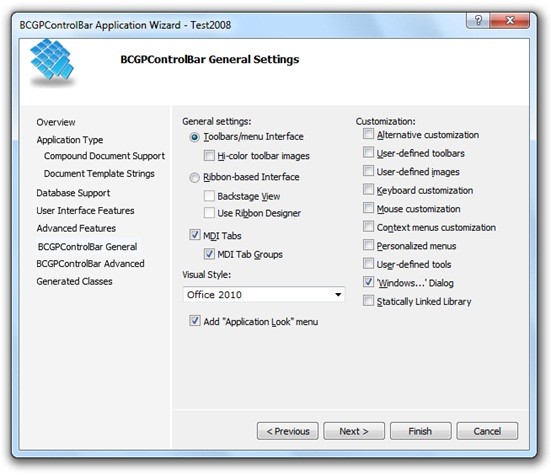
- Toolbars/menu interfaceпјҢеҰӮжһңеёҢжңӣдҪҝз”ЁвҖңз»Ҹе…ёвҖқпјҲеҹәдәҺе·Ҙе…·ж Ҹ/иҸңеҚ•зҡ„з”ЁжҲ·з•ҢйқўпјүеҲӣе»әеә”з”ЁзЁӢеәҸпјҢиҜ·йҖүжӢ©жӯӨйҖүйЎ№гҖӮ
- еҪ©иүІе·Ҙе…·ж ҸеӣҫеғҸпјҢеҰӮжһңйҖүдёӯжӯӨйЎ№зӣ®пјҢеҲҷжүҖжңүе·Ҙе…·ж ҸйғҪе°ҶдҪҝз”ЁеҪ©иүІ(24bpp)дҪҚеӣҫеҲӣе»әгҖӮ
- еҹәдәҺеҠҹиғҪеҢәзҡ„з•ҢйқўпјҢеҰӮжһңеёҢжңӣдҪҝз”ЁеҠҹиғҪеҢәж ҸеҲӣе»әOffice 2007/2010йЈҺж јзҡ„еә”з”ЁзЁӢеәҸпјҢиҜ·йҖүжӢ©жӯӨйҖүйЎ№гҖӮ
- Backstage ViewпјҢеҰӮжһңиҰҒдҪҝз”ЁBackstageи§ҶеӣҫеҲӣе»әеҠҹиғҪеҢәж ҸпјҢиҜ·йҖүдёӯжӯӨйЎ№зӣ®гҖӮ
- дҪҝз”ЁRibbon DesignerпјҢеҰӮжһңйҖүдёӯжӯӨйЎ№зӣ®пјҢе°ҶдҪҝз”ЁRibbon Designerиө„жәҗеҲӣе»әйЎ№зӣ®гҖӮ еҗҰеҲҷпјҢRibbonж Ҹе°ҶеңЁжәҗд»Јз ҒдёӯеҲқе§ӢеҢ–гҖӮ
- MDIж ҮзӯҫпјҢжӮЁзҡ„MDIеә”з”ЁзЁӢеәҸе°ҶдҪҝз”ЁMDIж ҮзӯҫеҲӣе»әгҖӮеҰӮжһңжӮЁзҡ„еә”з”ЁзЁӢеәҸжҳҜSDIпјҢеҲҷе°ҶзҰҒз”ЁжӯӨйҖүйЎ№гҖӮ
- MDIж Үзӯҫз»„пјҢжӮЁзҡ„MDIеә”з”ЁзЁӢеәҸе°ҶдҪҝз”ЁMDIж ҮзӯҫеҲӣе»әпјҢеҰӮжһңжӮЁзҡ„еә”иҜҘзЁӢеәҸжҳҜSDIпјҢеҲҷе°ҶзҰҒз”ЁжӯӨйҖүйЎ№гҖӮ
- Visual StyleпјҢйҖүжӢ©е°ҶжңҖеҲқеә”з”ЁдәҺжӮЁеә”з”ЁзЁӢеәҸзҡ„еҸҜи§ҶеҢ–дё»йўҳпјҲдҫӢеҰӮOffice 2010жҲ–Visual Studio 2010пјүгҖӮ
- ж·»еҠ "Application Look"иҸңеҚ•пјҢеҰӮжһңеёҢжңӣе…Ғи®ёз”ЁжҲ·еңЁиҝҗиЎҢж—¶дҝ®ж”№еә”з”ЁзЁӢеәҸпјҢиҜ·йҖүдёӯжӯӨйҖүйЎ№гҖӮеҰӮжһңжӮЁзҡ„еә”з”ЁзЁӢеәҸжҳҜеҹәдәҺе·Ҙе…·ж Ҹ/иҸңеҚ•зҡ„пјҢеҲҷ"Application Look" иҸңеҚ•йЎ№е°ҶеҮәзҺ°еңЁ "View" иҸңеҚ•дёӢпјҢеңЁRibbon barдёӯпјҢ"Style"иҸңеҚ•е°ҶдҪҚдәҺеҸідҫ§гҖӮ
- жӣҝд»ЈиҮӘе®ҡд№үпјҲвҖңAlt+DragвҖқпјүпјҢе…Ғи®ёжӢ–ж”ҫе·Ҙе…·ж Ҹ/иҸңеҚ•йЎ№иҖҢж— йңҖи°ғз”ЁиҮӘе®ҡд№үеҜ№иҜқжЎҶгҖӮ
- User-definedе·Ҙе…·ж ҸпјҢж·»еҠ еңЁиҝҗиЎҢж—¶еҲӣе»әиҮӘе®ҡд№үе·Ҙе…·ж Ҹзҡ„еҠҹиғҪгҖӮ
- User-definedеӣҫеғҸпјҢе…Ғи®ёе°Ҷе·Ҙе…·ж ҸжҢүй’®дёҺз”ЁжҲ·е®ҡд№үзҡ„дҪҚеӣҫзӣёе…іиҒ”гҖӮ
- й”®зӣҳиҮӘе®ҡд№үпјҢж·»еҠ еҲ°жӮЁзҡ„йЎ№зӣ®й”®зӣҳеҝ«жҚ·й”®иҮӘе®ҡд№үгҖӮ
- йј ж ҮиҮӘе®ҡд№үпјҢе°Ҷйј ж ҮдәӢ件添еҠ еҲ°жӮЁзҡ„йЎ№зӣ®иҮӘе®ҡд№үдёӯгҖӮ
- дёҠдёӢж–ҮиҸңеҚ•иҮӘе®ҡд№үпјҢеҗ‘жӮЁзҡ„йЎ№зӣ®ж·»еҠ дёҠдёӢж–ҮиҸңеҚ•иҮӘе®ҡд№үгҖӮ
- дёӘжҖ§еҢ–иҸңеҚ•пјҢйҰ–е…ҲжҳҫзӨәжңҖиҝ‘дҪҝз”Ёзҡ„иҸңеҚ•йЎ№пјҢеҰӮжһңдёҚйҖүжӢ©жӯӨйҖүйЎ№пјҢе°ҶжҳҫзӨәжүҖжңүиҸңеҚ•йЎ№гҖӮ
- з”ЁжҲ·е®ҡд№үзҡ„е·Ҙе…·пјҢж·»еҠ еңЁиҝҗиЎҢж—¶иҮӘе®ҡд№үз”ЁжҲ·е®ҡд№үпјҲйҖҡеёёжҳҜеӨ–йғЁпјүе·Ҙе…·зҡ„еҠҹиғҪгҖӮ
- вҖң Windows ...вҖқеҜ№иҜқжЎҶпјҢеҰӮжһңжӮЁеёҢжңӣйҖҡиҝҮеўһејәеҠҹиғҪпјҲд»…MDIеә”з”ЁзЁӢеәҸпјүжӣҝжҚўж ҮеҮҶзҡ„вҖң Windows ...вҖқеҜ№иҜқжЎҶпјҢиҜ·йҖүдёӯжӯӨйҖүйЎ№гҖӮ
- йқҷжҖҒй“ҫжҺҘеә“пјҢжӮЁзҡ„йЎ№зӣ®е°ҶдёҺBCGControlBarеә“йқҷжҖҒй“ҫжҺҘпјҢжӯӨйҖүйЎ№дёҚиғҪеңЁиҜ„дј°зүҲдёӯдҪҝз”ЁпјҒ
еҚ•еҮ» "Next" жҢүй’®пјҢ并еҲҮжҚўеҲ°"BCGControlBar Advanced Settings" йЎөйқўпјҡ
- еҝ«жҚ·ж–№ејҸ("Outlook"-style) ж ҸпјҢеҰӮжһңиҰҒж·»еҠ еҝ«жҚ·ж–№ејҸж ҸпјҢиҜ·йҖүдёӯжӯӨйҖүйЎ№гҖӮ
- еөҢе…ҘејҸжҺ§д»¶пјҢеҝ«жҚ·ж–№ејҸж Ҹе°ҶдҪҝз”ЁеөҢе…ҘејҸжҺ§д»¶еҲӣе»әгҖӮ
- Caption BarпјҢеҰӮжһңиҰҒж·»еҠ Caption BarпјҢиҜ·йҖүдёӯжӯӨйҖүйЎ№гҖӮ
- Docking Workspace barпјҢж·»еҠ еёҰжңүеҸҜеҲҶзҰ»ж Үзӯҫзҡ„е·ҘдҪңеҢәж ҸзӨәдҫӢгҖӮ
- Docking Output barпјҢж·»еҠ иҫ“еҮәж Ҹзҡ„зӨәдҫӢгҖӮ
- Docking Property GridпјҢж·»еҠ дёҖдёӘVisual Studioж ·ејҸзҡ„еұһжҖ§зҪ‘ж јгҖӮ
- еҗҜз”ЁиҮӘеҠЁйҡҗи—ҸпјҢдёәжүҖжңүеҒңйқ йқўжқҝеҗҜз”Ё"Auto Hide Window"еҠҹиғҪгҖӮ
- Docking TypeпјҢеҜ№жҺҘзұ»еһӢгҖӮ йҖүжӢ©жҺ§еҲ¶ж ҸеҜ№жҺҘж ·ејҸпјҢжӮЁеҸҜд»ҘйҖүжӢ©пјҡ
- Visual Studio.NET style
- Visual Studio 2005-2017 style
| ![]() иӢҸе…¬зҪ‘е®үеӨҮ32011302322501еҸ·
иӢҸе…¬зҪ‘е®үеӨҮ32011302322501еҸ·